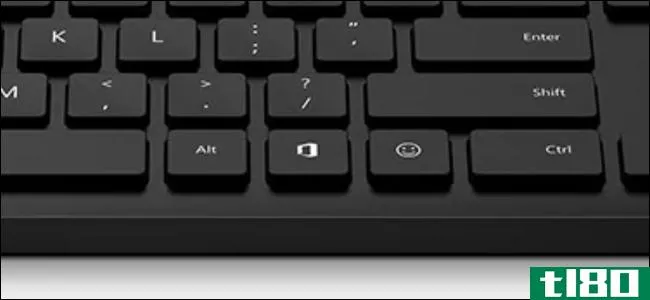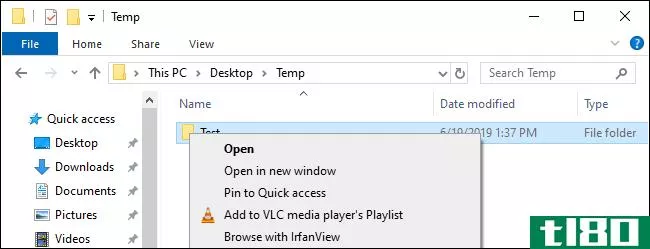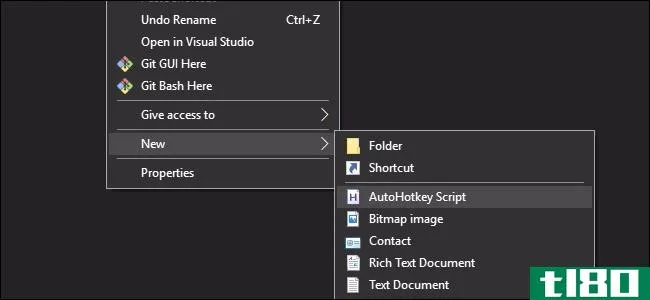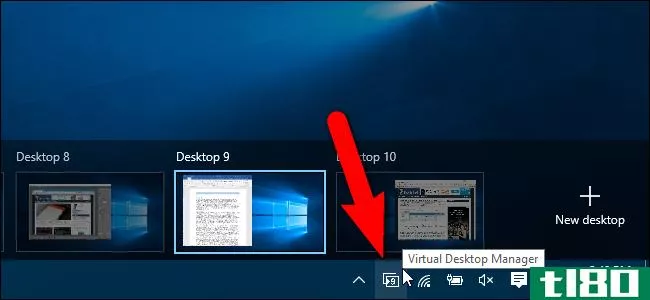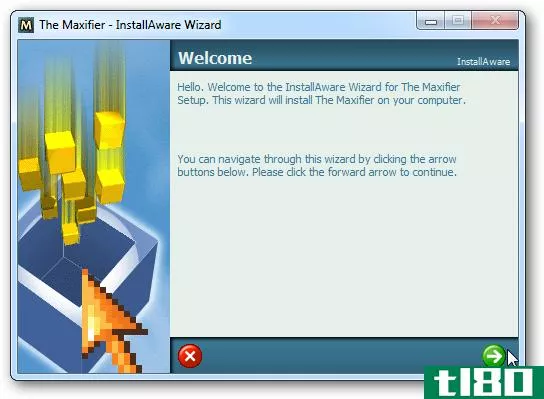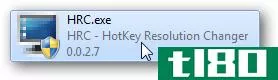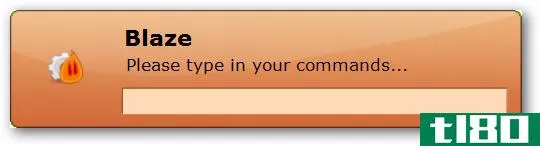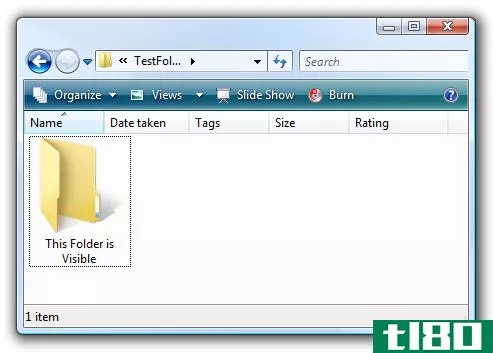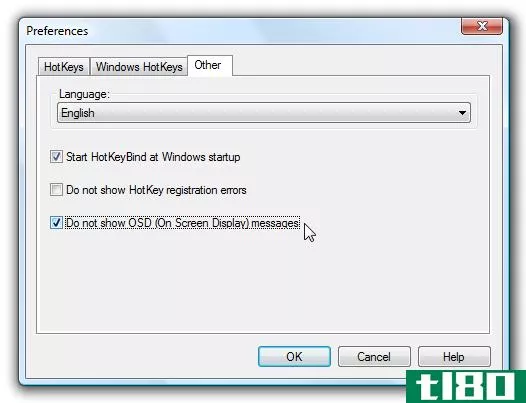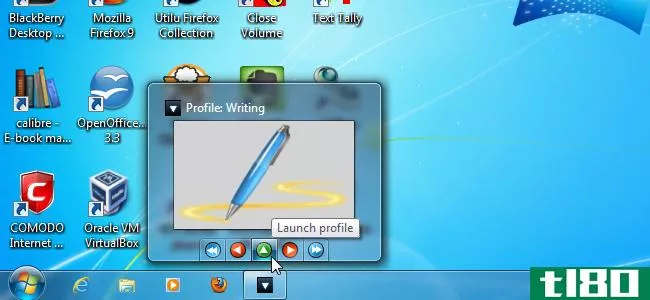使用自动热键选择启动时启动的应用程序

用一个简单的自动热键脚本,你可以告诉你的电脑启动时启动不同的程序,不同的组合大写锁定,数字锁定,滚动锁定功能打开。
如果您想在登录时启动一堆程序,那么手动单击它们可能会很痛苦。而且,如果你有几个不同的程序组合,你想启动取决于情况(例如,一套程序的工作和一套程序的个人使用),你不能只设置他们在登录启动,因为你的电脑只允许你指定一套登录项目。
使用开源脚本语言AutoHotkey,reader Scott创建了一个脚本,用于检查Caps Lock、Num Lock和Scroll Lock键的状态,并根据打开的锁的组合启动程序。只需将此脚本复制并粘贴到新的文本文件中:
; Auto-Execute: GoTo CheckKeyboardStatus ; On startup, this script checks the status of Numlock, Capslock, and Scrolllock. ; Depending on the unique combination of these 3 variables, 1 of 8 commands will be executed. ; The status is then reset (Numlock on, Capslock off, Scrolllock off) ; ; To use this script, place it in your startup folder. ; Then, every time you power up your computer, toggle the keyboard status ; to specify which apps you want to run at startup. NumOffCapsOffScrollOff: ; Looks like: . . . Run Notepad.exe Run firefox.exe Return NumOnCapsOffScrollOff: ; Looks like: o . . (Default) Run firefox.exe Return NumOffCapsOnScrollOff: ; Looks like: . o . Run iexplore.exe Return NumOnCapsOnScrollOff: ; Looks like: o o . Return NumOffCapsOffScrollOn: ; Looks like: . . o Return NumOnCapsOffScrollOn: ; Looks like: o . o Return NumOffCapsOnScrollOn: ; Looks like: . o o Return NumOnCapsOnScrollOn: ; Looks like: o o o Return CheckKeyboardStatus: ; Read the keyboard status: Status = Status .= "Num" . (GetKeyState("Numlock", "T") ? "On" : "Off") Status .= "Caps" . (GetKeyState("Capslock", "T") ? "On" : "Off") Status .= "Scroll" . (GetKeyState("Scrolllock", "T") ? "On" : "Off") ; Reset the keyboard status: SetNumLockState On SetCapsLockState Off SetScrollLockState Off ; Execute the appropriate script: If (IsLabel(Status)) GoTo %Status% Return将文本文件另存为启动文件夹中的loginitems.ahk(或任意调用),然后您就可以开始了。您可以根据自己的喜好自定义脚本,方法是在列出的组合下添加所需程序的名称。
现在,当你打开电脑时,你可以按任意组合的锁定键来指定哪些应用程序启动。例如,当您在未启用锁的情况下登录Windows时,上面的脚本将启动Notepad和Firefox。然而,在Num Lock打开的情况下启动,只会启动Firefox。有了三个可供使用的锁定键,您可以在登录时启动多达八个程序组合,这些组合对于您想要创建的任何数字工作区来说都绰绰有余。它还会在启动正确的程序后重置锁定键,这样您就不会意外地开始键入Caps lock。
- 发表于 2021-07-26 05:54
- 阅读 ( 136 )
- 分类:互联网
你可能感兴趣的文章
如何修复windows中hp软件框架未安装错误
您是否使用笔记本电脑上的Fn+特殊键来快速执行调节音量或使电脑进入睡眠状态等功能?这些特殊功能是否突然在您的HP电脑上停止工作?可能您已经看到了这个热键支持错误消息,并且想知道如何修复它。 ...
- 发布于 2021-03-29 09:03
- 阅读 ( 443 )
如何在Windows10中启用内置的自动更正
... 但是,对于一个设置而忘记自动更正应用程序,您应该将文件移动到启动文件夹中。这样,它将运行每次启动您的计算机,这样您就不必手动启动它。 ...
- 发布于 2021-03-30 18:14
- 阅读 ( 264 )
如何重新映射键盘上的office键
...微软的键盘上找到它。它可以让你快速启动像Word这样的应用程序,但是你可以用AutoHotkey重新映射它作为一个额外的修改键,或者完全禁用应用程序快捷方式。 什么是办公室钥匙(the office key)? 你可以在10月15日之后发布的新的...
- 发布于 2021-04-03 00:51
- 阅读 ( 225 )
菜单键是用来做什么的?(以及如何重新映射)
...口键和空格键右侧的右Ctrl键之间。菜单键有时也称为“应用程序键” 一些较小的键盘例如笔记本电脑键盘省略了菜单键以节省空间。其他较小的键盘省略了右Windows键,而将menu键保留在右Alt和Ctrl键之间。 无论哪种方式,如果你...
- 发布于 2021-04-03 11:02
- 阅读 ( 311 )
如何编写自动热键脚本
...始。 下一行是动作。在本例中,该操作使用Run命令启动应用程序。该块结束时在末尾返回。在返回之前,可以执行任意数量的操作。他们都会依次开火。 就这样,您定义了一个简单的动作映射键。你可以在一个.ahk文件中放置任...
- 发布于 2021-04-03 15:15
- 阅读 ( 214 )
如何在windows中使用快捷键临时禁用键盘
...。我们有一个用快捷键锁定和解锁键盘的工具。 相关:使用自动热键脚本的初学者指南 keyboardlocker是一个很小的程序,可以很好地处理这个任务,并且占用很少的系统资源。它最初是由一个叫Lexikos的自动热键论坛用户编写的一...
- 发布于 2021-04-08 12:04
- 阅读 ( 501 )
如何添加一个指示器来查看您在windows10中的虚拟桌面
...到windows10最终添加了它。我们已经介绍了如何在windows10中使用虚拟机,但至少有一个功能缺失,我们将向您展示如何添加。 相关:如何在Windows10中使用虚拟机 虚拟桌面允许您将打开的程序分成不同的类别,例如工作、游戏、查...
- 发布于 2021-04-09 15:35
- 阅读 ( 156 )
如何防止windows键、alt+tab和粘滞键破坏游戏
...他捷径也可能令人讨厌。按Alt+Tab或Windows键+Tab将打开一个应用程序切换程序,使您退出游戏。我们不能在注册表中禁用这些快捷方式,但是我们已经成功地使用AutoHotkey来禁用Alt+Tab、Windows Key+Tab和Windows键本身。 首先,下载并安...
- 发布于 2021-04-11 07:19
- 阅读 ( 178 )
在media center中启用全屏模式而不捕获鼠标
...器上工作。下面我们来看看如何解决烦恼。 Maxifier是一个应用程序,允许您在全屏模式下打开Media Center,而无需限制鼠标。它减轻了WMC在双监视器设置上捕获鼠标的烦恼。 注意:如果你没有两个显示器连接,大多数maxizer的功能...
- 发布于 2021-04-13 15:19
- 阅读 ( 138 )